Excel은 정말 놀라운 앱입니다.수많은 사람들이 많은 양의 데이터를 분석하고 조작합니다. 내 생각에, 그것은 거의 모든 분야에서 (유정을 제외하고) 어떤 종류의 활용을 찾을 수있는 훌륭한 도구입니다. 잠시 후 우리는 평범하고 지루하며 반복적 인 작업을 훨씬 쉽게 만드는 데 매우 유용한 5 가지 Excel 함수에 대해 글을 올렸습니다. 우리 중 많은 사람들, 특히 매일 관리 또는 관리 작업을 수행하는 사람들은 Excel에서 지원하는 많은 기능에 익숙해지며 사용법, 사용법 및 기능을 통해 생활을보다 쉽게 만드는 방법을 알 수 있습니다. ' 항상 그렇게 분명합니다. 오늘은 매우 간단한 세 가지 사용법에 대해 자세히 설명합니다. Excel의 '카운트'기능.
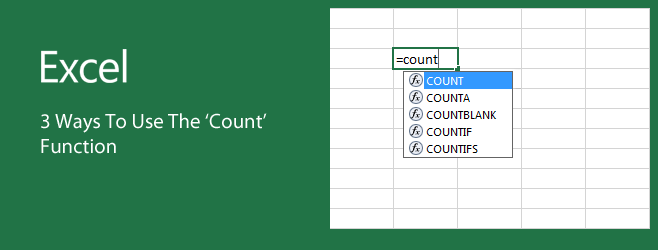
‘카운트’기능은 CountBlank 함수와 CountIf 함수를 포함하여 상기 함수의 모든 가변 형태를 의미합니다.
CountA
구문 : = countA (A1 : A2)
이 함수는 단순히 범위의 셀을 계산합니다.Excel에서 셀을 선택하면 범위 내의 셀 수를 제공하므로 지정하고 간과 할 수 있습니다. Count 함수의 유용한 용도 중 하나는 문자열 값을 수량화하는 것입니다. 특정 부서에 발행 된 편지지 항목 열에 나열된 항목 수를 계산하는 것만 큼 간단 할 수 있습니다. 이 함수는 셀의 데이터가 모두 다를 때 가장 잘 사용됩니다.
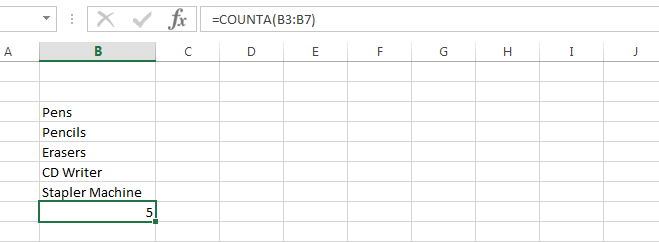
CountIf
구문 : = CountIf (A1 : A2, "Absent")
이것은 조건부 인수에 적용됩니다카운트 기능. 기본적으로 응용 프로그램에서 자신이 정의한 특정 값을 포함하는 모든 셀을 계산하도록 요청합니다. 이것은 숫자, 단어 또는 숫자보다 크거나 작은 인수의 모든 것이 될 수 있습니다. 이 함수는 다양한 데이터 세트가 포함 된 통합 문서에서 정량화 된 정보를 추출하는 데 사용할 수 있습니다. 특정 날짜에 늦게 부서의 직원 수를 추출해야한다고 상상해보십시오. 이름과 도착 시간이 가득한 분류되지 않은 시트입니다. CountIf 함수는 데이터 집합에서 관심있는 특정 항목이 발생한 횟수를 쉽게 찾을 수 있습니다. 사무실에있는 사람들의 이름을 'Charlie'라고하는 숫자와 알파벳 값 모두에 적용 할 수 있습니다.이 기능은 사용하는 기능입니다. 와일드 카드 항목과 함께 사용할 수도 있으므로 응용 프로그램은 상상력 (및 수행해야하는 작업 종류)에 의해서만 제한됩니다. 응급 상황에서이 기능을 사용하여 특정 혈액 그룹을 보유한 직원 수를 확인할 수도 있습니다.

백작
구문 : = CountBlank (A1 : A2)
누락 된 정보를 찾고 확실하지 않은 시도손에 든 데이터가 얼마나 불완전합니까? CountBlank 함수를 사용해보십시오. 이 정보를 사용하여 공급 업체 목록이 있고 공급 업체 목록에 누락 된 정보가 있는지 또는 데이터 집합에 가짜 항목이 포함되어 있는지 확인하려는 경우 필수 정보를 제공하지 않은 사람 수를 확인할 수 있습니다.
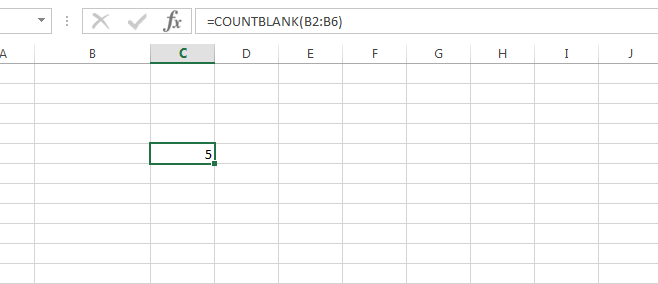
잘 사용하십시오 : Count 함수와 모든 변수는스스로 생각할 때 거의하지 마십시오. 정렬 및 강조 표시와 같은 몇 가지 다른 간단한 기능과 함께 사용하면 새로운 가능성에 놀라게 될 것입니다. 다른 Excel 기능과 결합하면 실제로 Excel 닌자입니다.




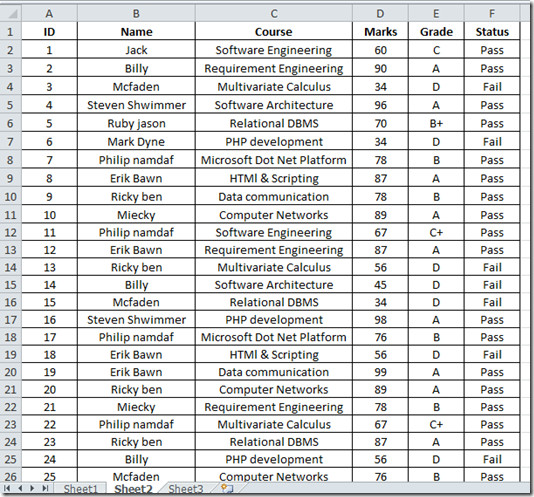








코멘트